Reklama
 Jeśli korzystasz z systemu Windows 7, jest całkiem możliwe, że nigdy nie słyszałeś o chmurze systemu Windows 7. Oprócz tego, że jest to rzecz, która została zainstalowana z nowym komputerem, w systemie Windows 7 i całej linii produktów Microsoft jest naprawdę wiele niesamowicie przydatnych technologii. Chmura systemu Windows 7 to sposób firmy Microsoft na promowanie i łączenie szeregu różnych technologii, więc przyjrzyjmy się niektórym niesamowitym rzeczom, które robisz w chmurze.
Jeśli korzystasz z systemu Windows 7, jest całkiem możliwe, że nigdy nie słyszałeś o chmurze systemu Windows 7. Oprócz tego, że jest to rzecz, która została zainstalowana z nowym komputerem, w systemie Windows 7 i całej linii produktów Microsoft jest naprawdę wiele niesamowicie przydatnych technologii. Chmura systemu Windows 7 to sposób firmy Microsoft na promowanie i łączenie szeregu różnych technologii, więc przyjrzyjmy się niektórym niesamowitym rzeczom, które robisz w chmurze.
Oto krótki przegląd niektórych aplikacji, którym dzisiaj przyjrzymy się:
Siatka
Synchronizuj pliki i foldery przez Internet, zarówno między własnym komputerem, Live Skydrive, jak i znajomymi i rodzinnymi komputerami. Działa to również z systemem Mac OSX.
Dostęp zdalny
Kontroluj swój komputer z dowolnego miejsca na świecie!
ZdjęcieFuse
Wykonuj perfekcyjne ujęcia grupowe, łącząc najlepsze fragmenty różnych ujęć.
Do pobrania jest cały zestaw aplikacji, które w rzeczywistości robią o wiele więcej, ale zostawię to Tobie, aby odkryć je wszystkie lub w przyszłych artykułach.
Pierwsze kroki
Przejdź do chmury systemu Windows i uderz w dużą Zaczynaj przycisk w prawym górnym rogu. Jeśli używasz systemu Windows 7, powinien zostać wyświetlony pobieranie przycisk, więc śmiało zrób to.
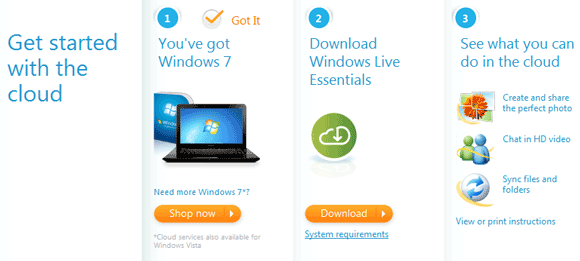
Będę instalował pełen wybór aplikacji na moim głównym komputerze, a także dodam tylko aplikację Mesh do mojego Windows Home Server i Maca, dzięki czemu uzyskasz dobry przegląd wszystkich fajnych rzeczy w zestawie.
Będziesz także potrzebować identyfikatora Windows Live, więc Podpisz tutaj jeśli jeszcze go nie masz. Możesz użyć istniejącego adresu e-mail – nie musisz rejestrować się specjalnie na Windows Live.
Dla tych z was, którzy chcą wchodzić w interakcję z komputerem Mac, dostępne są wersje OsX Siatka, Zdalne sterowanie pulpitem i komunikator do czatu wideo HD.
Siatka: synchronizacja plików na różnych komputerach
Po zainstalowaniu wszystkiego i ponownym uruchomieniu otwórz Menu Start -> Wszystkie programy -> Windows Live -> Windows Live Mesh i zaloguj się, korzystając z danych, które zapisałeś wcześniej.
Pierwszą rzeczą, którą zrobię, to wybrać folder do zsynchronizowania i skonfigurować go tak, aby mój folder zdjęć był synchronizowany między komputerami PC, a także z domowym komputerem Mac. Zrób to na każdym komputerze, który chcesz zsynchronizować, i zacznij od jednego folderu, aby go przetestować.
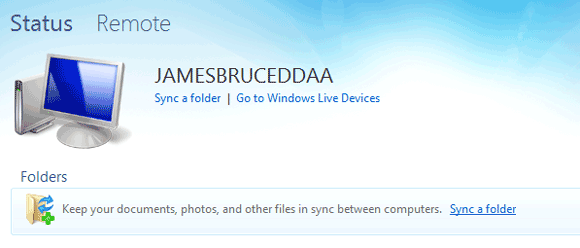
Po dodaniu jednego folderu do synchronizacji powinien on być wyświetlany, gdy logujesz się na innym komputerze. Możesz zsynchronizować go z tą samą lokalizacją (np. Moje obrazy) lub wybrać określony folder, z którym będzie synchronizowany (poniższy zrzut ekranu pochodzi z wersji na komputery Mac).
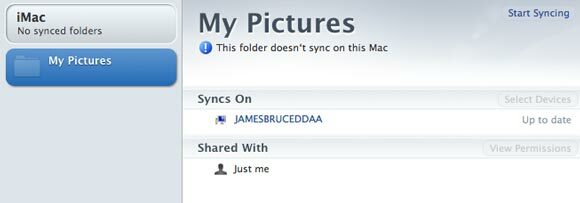
Po skonfigurowaniu kilku maszyn Mesh zacznie automatycznie synchronizować je wszystkie. Możesz zobaczyć raport postępu, klikając folder, aby rozwinąć widok:
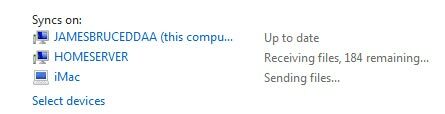
Synchronizacja mojego zestawu testowego zawierającego około 300 MB zdjęć w 3 lokalnych systemach zajęła mniej niż 5 minut. Oczywiście synchronizacja przez Internet może potrwać dłużej – ale to wciąż niesamowita prędkość, muszę przyznać.
Aby udostępnić folder i zsynchronizować go z przyjaciółmi i rodziną zamiast własnego konta Windows Live, musisz rozwinąć widok jak powyżej i kliknąć Udostępnione: Tylko ja połączyć. Zostaniesz przeniesiony na stronę Live Devices, kiedy możesz zaprosić do 9 innych użytkowników do zsynchronizowania folderu, gdzie pojawi się on następnie w ich aplikacji Mesh.
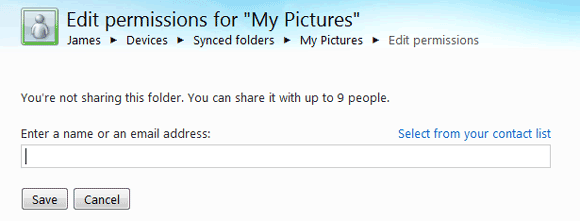
Zdalne sterowanie
Dostępne również dla komputerów Mac w postaci Zdalny ekran (musisz jednak znać adres IP, z którym chcesz się połączyć). Po stronie Windows możesz tym zarządzać również za pomocą aplikacji Mesh. Po prostu kliknij Zdalny u góry ekranu, aby pokazać, które urządzenia są dostępne i jak włączyć je na bieżącym komputerze.
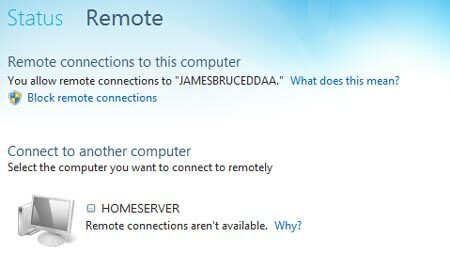
Należy pamiętać, że po połączeniu zdalnym użytkownik jest wylogowywany lokalnie na tym komputerze, aby uniemożliwić równoczesny dostęp. Po połączeniu pojawi się zwykły ekran logowania.
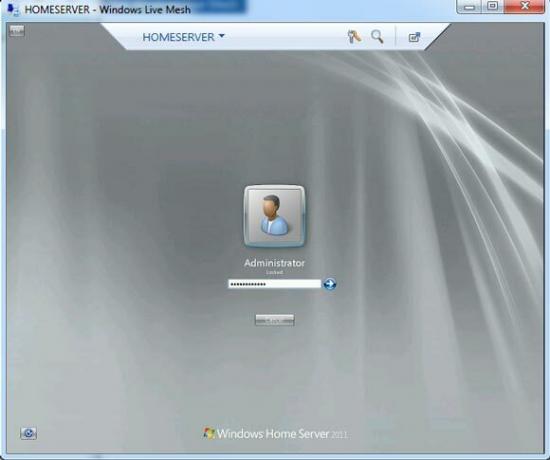
Zrozumiałe jest niewielkie opóźnienie podczas łączenia się przez Internet, ale w sieci lokalnej do sterowania komputerem na górze / na dole jest niesamowicie responsywny. Jeśli korzystasz z Internet Explorera, możesz nawet połączyć się bezpośrednio z przeglądarki, używając Urządzenia Windows Live portal zarządzania online.
ZdjęcieFuse
Chociaż kocham mojego Maca za pełne zarządzanie zdjęciami, to takie małe funkcje sprawiają, że Live Photo Gallery jest trochę bardziej atrakcyjna. PhotoFuse jest przeznaczony do zdjęć grupowych i umożliwia zrobienie najlepszych fragmentów dwóch zdjęć i połączenie ich ze sobą. Aby to zrobić, otwórz Galerię zdjęć i znajdź zdjęcia grupowe, których chcesz użyć, a następnie zaznacz je i wybierz ZdjęcieFuse z Tworzyć menu.
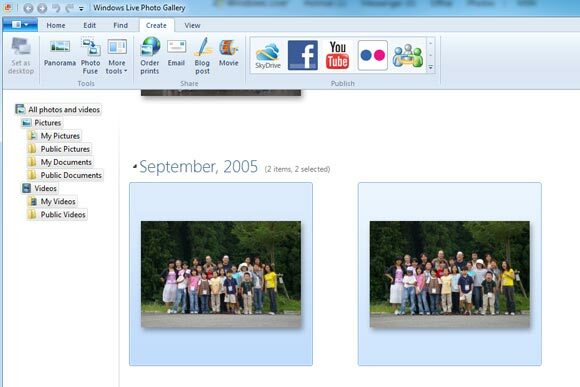
Użyj narzędzia do zaznaczania, aby podświetlić, który bit chcesz zmienić, a wyskakujące okienko pokaże Ci dostępne opcje.
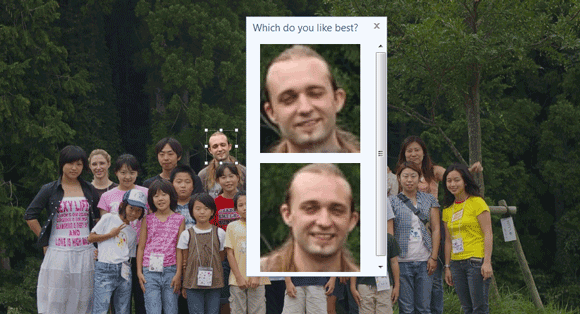
Wyniki są całkiem dobre, co pozwala „naprawić” te cenne wspomnienia. Oczywiście oprogramowanie nie sprawi, że ktoś się uśmiechnie, ale może zebrać najlepsze fragmenty i połączyć je wszystkie razem.
Wniosek
To wszystko, na co mamy dziś czas, ale zachęcam Cię do >pobrania pełnego pakietu Windows Live Essentials / Cloud i zobaczenia tam wszystkich innych gadżetów. ten synchronizacja plików 6 międzyplatformowych i bezpłatnych narzędzi do synchronizacji plikówJeśli pragniesz komfortu dostępu do plików w dowolnym miejscu, bez konieczności noszenia przy sobie żadnego sprzętu, narzędzia do synchronizacji plików stają się koniecznością. Czytaj więcej funkcjonalność jest prawdopodobnie najlepsza w okolicy i nie ograniczasz się do czegokolwiek Dropbox 5 super łatwych narzędzi do udostępniania plików znajomym lub urządzeniomUdostępnianie plików to coś więcej niż tylko udostępniony folder w chmurze. Jeśli potrzebujesz odpowiednich aplikacji, aby to osiągnąć, wypróbuj te opcje natychmiastowego udostępniania plików online, o których być może nie słyszałeś. Czytaj więcej daje Ci. Jestem również pod wrażeniem, że Microsoft uwzględnił niektóre wersje aplikacji dla komputerów Mac, co byłoby niespotykane w przeszłości – świetna wiadomość dla każdego z nas, którzy korzystają z mieszanej sieci urządzeń.
Czy korzystasz z innych? Aplikacje Windows Live 3 funkcje, które mogą sprawić, że będziesz chciał zacząć korzystać z Windows Live Messenger Czytaj więcej czy Mesh w sieci domowej? Daj nam znać w komentarzach, jak z niej korzystasz i jaka jest Twoja ulubiona aplikacja!
James ma licencjat ze sztucznej inteligencji i posiada certyfikaty CompTIA A+ i Network+. Jest głównym twórcą MakeUseOf i spędza wolny czas grając w paintball VR i gry planszowe. Buduje komputery osobiste od dziecka.
